Advrcntr6.dll yuam kev, feem ntau yog "Qhov kev pab cuam no cov ntaub ntawv advrcntr6.dll, uas tsis pom nyob rau hauv no system." ib qho, yog tshwm sim thaum twg, txawm li cas los xij, cov ntaub ntawv advrcntr6 DLL raug tshem tawm lossis txav los ntawm nws qhov chaw zoo.
Qhov yuav mus "tuag" vim tias nws tau raug muab tshem tawm ntawm nws lub nplaub tshev, vim tias qhov kev tiv thaiv kab mob lossis kev ruaj ntseg tsis raug tshem tawm nws xav tias nws yog kev hem thawj rau kev nyab xeeb, lossis vim muaj teeb meem thaum koj dhau los hloov kho lossis rov nruab Nero.
Yuav yuam kev cuam tshuam nrog cov ntaub ntawv no siv rau yuav luag txhua lub version ntawm Nero tau teeb tsa ntawm ib qho ntawm Microsoft lub operating system uas Nero tau sib xws nrog Windows 10, Windows 8, thiab lwm yam.
Advrcntr6.dll yuam kev
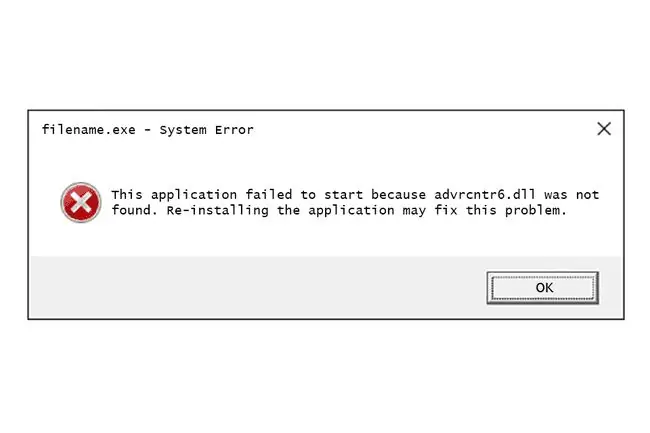
Advrcntr6.dll yuam kev yuav tshwm sim nyob rau hauv ntau txoj kev nyob ntawm seb nws tau tsim. Nov yog ob peb yam uas tib neeg pom, thawj zaug feem ntau:
- qhov kev pab cuam no xav tau cov ntaub ntawv advrcntr6.dll, uas tsis pom nyob rau hauv qhov system no.
- ADVRCNTR6. DLL MISSING
- File advrcntr6.dll tsis pom
Feem ntau advrcntr6.dll "tsis pom" yuam kev yog vim muaj teeb meem nrog Nero CD thiab DVD hlawv software program. Cov ntaub ntawv advrcntr6.dll DLL yog ib cov ntaub ntawv uas yuav tsum muaj nyob rau hauv qhov tseeb nplaub tshev rau Nero hlawv CDs lossis DVDs. Qhov yuam kev tuaj yeem pom thaum lub sijhawm teeb tsa lossis thaum pib qhov kev pab cuam Nero.
Cov kev ua yuam kev no kuj tseem tuaj yeem tshwm sim hauv cov khoos phis tawj yam tsis muaj Nero ntsia yog tias lub khoos phis tawj kis tau qee yam kab mob lossis lwm yam malware.
Yuav ua li cas kho Advrcntr6.dll yuam kev
Tsis txhob, nyob rau hauv ib qho xwm txheej, rub tawm advrcntr6.dll cov ntaub ntawv los ntawm ib qho "DLL download site." Muaj ntau qhov laj thawj uas rub tawm DLLs los ntawm cov chaw no tsis yog lub tswv yim zoo. Yog tias koj twb muaj lawm, tshem nws tam sim ntawd thiab txuas ntxiv nrog cov kauj ruam hauv qab no.
- Restart your computer. Qhov yuam kev advrcntr6.dll tej zaum yuav yog ib qho fluke, thiab txij li thaum rov pib kho ntau yam teeb meem hauv computer, nws tuaj yeem tshem qhov no tag nrho.
-
Yog tias koj pom advrcntr6.dll yuam kev thaum lub sijhawm teeb tsa ntawm Nero, kaw koj lub software tiv thaiv kab mob ib ntus thiab sim dua. Qee zaum, kev ruaj ntseg software yuav cuam tshuam nrog kev teeb tsa thiab tiv thaiv nws los ntawm kev thauj khoom qee yam ntaub ntawv, suav nrog qhov no.
Yog tias koj ua raws li cov kauj ruam no, nco ntsoov rov qhib cov software ruaj ntseg tom qab Nero nruab ib txwm.
- Tau txais tus lej xov tooj ntawm koj qhov kev teeb tsa Nero tshwj xeeb. Txoj hauv kev yooj yim tshaj plaws los nrhiav nws yog nrhiav tus email lees paub los ntawm koj qhov kev yuav khoom.
-
Uninstall Nero ntawm koj lub computer. Nero pom zoo kom siv lawv tus kheej txoj haujlwm, hu ua Nero FirstAidKit.
Koj tseem tuaj yeem tshem nws manually los ntawm Start menu-siv Uninstall Nero hauv Nero pab pawg (yog tias muaj). Tab sis sim Nero qhov kev pab cuam ua ntej.
- Restart your computer.
- Reinstall Nero los ntawm koj qhov kev teeb tsa thawj zaug lossis cov ntaub ntawv rub tawm. Cov kauj ruam no yuav tsum rov qab kho cov ntaub ntawv advrcntr6.dll.
-
Nruab qhov hloov tshiab tshiab rau koj qhov kev pab cuam Nero yog tias muaj. Tej zaum yuav muaj qee yam teeb meem hauv koj tus thawj version uas ua rau advrcntr6.dll yuam kev koj tau pom.
- Restart your computer dua.
- Khiav tus kab mob / malware scan ntawm koj lub cev tag nrho yog tias cov kauj ruam Nero tsis daws koj qhov teeb meem. Qee qhov teeb meem advrcntr6 DLL muaj feem cuam tshuam rau cov kev pabcuam hostile uas ua rau cov ntaub ntawv.
Cov ntaub ntawv advrcntr6.dll yuav tsum nyob hauv C:\Program Files\Common Files\Ahead\Lib folder. Yog tias koj pom nws hauv C:\Windows lossis C:\Windows\System32 folder, yuav tsis yog Nero cov ntaub ntawv raug cai advrcntr6.dll.
Xav tau kev pab ntxiv?
Yog tias koj tsis xav kho qhov teeb meem no koj tus kheej, saib Kuv Yuav Kho Kuv Lub Computer Li Cas? ib daim ntawv teev tag nrho ntawm koj cov kev xaiv kev txhawb nqa, ntxiv rau kev pab nrog txhua yam raws li kev txheeb xyuas cov nqi kho, tshem koj cov ntaub ntawv, xaiv cov kev pabcuam kho, thiab ntau ntxiv.






